1、点击桌面开始菜单,在菜单右侧点击控制面板,在打开的控制面板中将查看方式改为小图标,然后找到并点击用户帐户,如图。
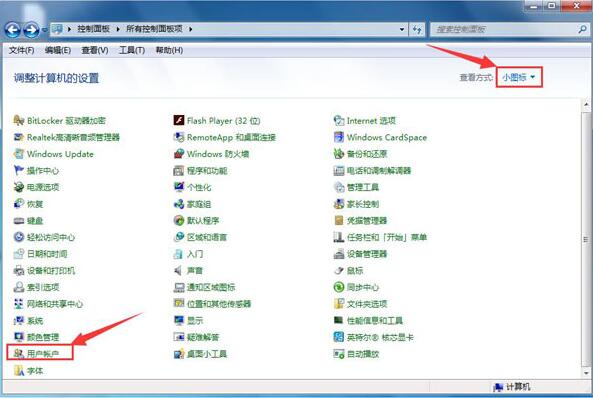
2、在打开的用户帐户页面中点击左面的创建密码重设盘,如图。
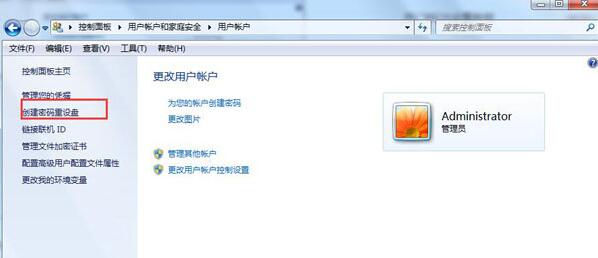
3、弹出忘记密码向导窗口,点击下一步,如图。
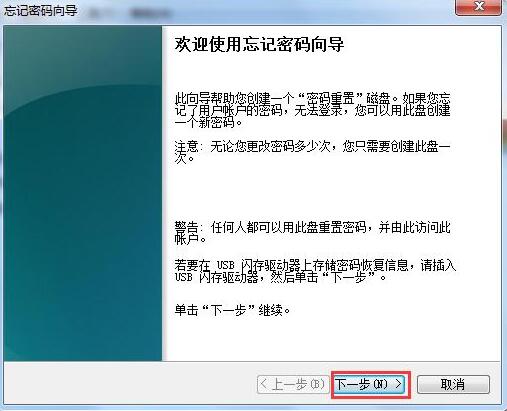
4、插入u盘,在密码密钥盘选项窗口中会自动识别u盘,显示u盘之后点击下一步,如图。
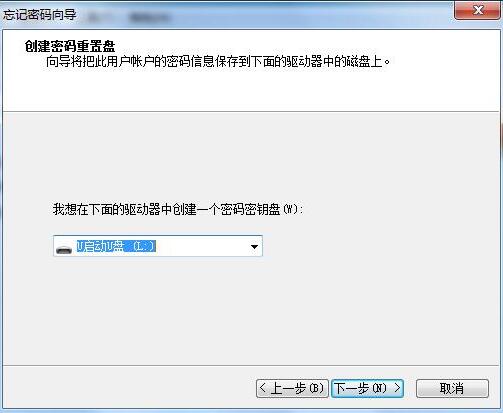
5、在弹出窗口中输入当前用户帐户密码,密码一定要和之前设置的一样,输入错误则创建不成功,然后点击下一步,如图。
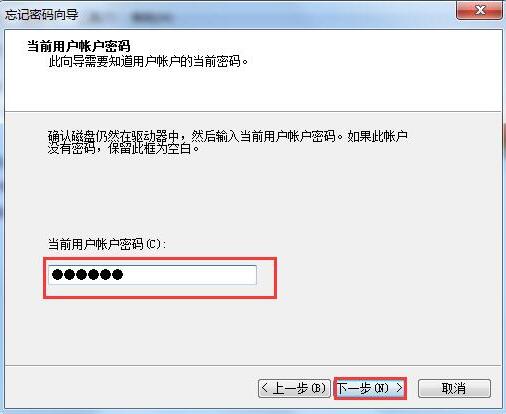
6、之后创建磁盘密码重置盘过程,创建完成即可,如图。
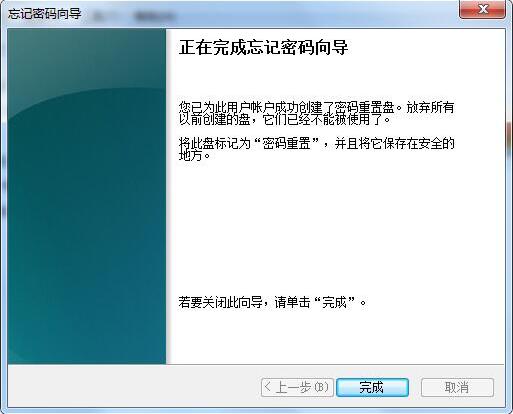
关于win7系统用u盘设置密码重置盘的方法今天小编就介绍到这里,希望能帮助到你,如果有你任何疑问可以点击网站顶部的意见反馈,小编将第一时间进行回复。
uc电脑园提供的技术方案或与您产品的实际情况有所差异,您需在完整阅读方案并知晓其提示风险的情况下谨慎操作,避免造成任何损失。

未知的网友